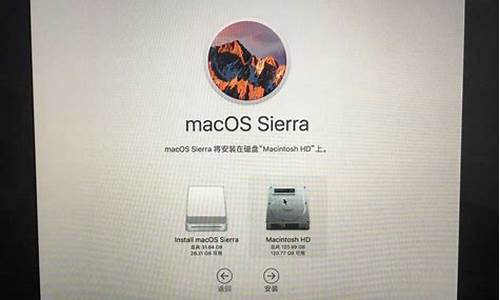电脑系统永久暂停更新_电脑永久停止更新
1.怎样禁止windows系统更新
2.win10怎样禁止配置更新
3.如何永久关闭win11系统更新
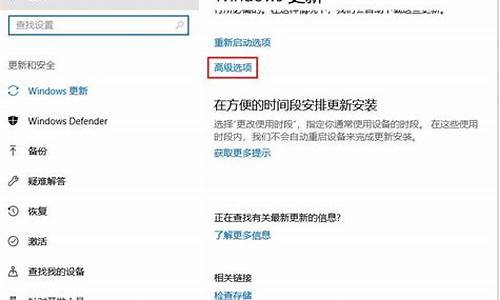
为了让用户们获得更好的使用体验,微软会定期推送windows10系统更新。一些用户觉得自己的电脑系统已经足够完善了,每次都要进行更新太过麻烦,因此就想要彻底取消系统更新。这该如何操作呢?下面,就随小编看看具体方法。
具体方法如下:
1、鼠标右键点击左下角的系统图标,然后选择运行;
2、在弹窗的窗口中输入service.msc;
3、在打开的服务窗口中找到windowsupdate;
4、双击windowsupdate,在启动类型处设置为禁用;
5、点击恢复菜单;
6、把下面的选项都设置为无操作;
7、点击确定即可。
windows10电脑彻底取消系统更新的方法就为大家介绍到这里了。感兴趣的朋友们,快点来动手尝试操作看看吧!相信会有不一样的惊喜!
怎样禁止windows系统更新
在使用win10的用户应该都知道,即使官方声称一次又一次修复了bug,但win10系统还是有很多问题存在的,很多用户反映最烦人的就是win10会自动更新,可能关机前好好地,第二天一打开电脑就给你一个“惊喜”,大家应该都挺想把这个功能给关掉的吧,下面我给大家带来了设置永不更新的方法,有需要的可以来了解下。
win10如何设置永不更新
方法一:Windows设置
要想关闭Win10自动更新,比较简单的一种方法就是进入到Windows设置中,将Windows更新直接关闭。步骤如下:
1、按“Windows+I”键,打开Windows设置,再单击“更新和安全”。
2、然后,在Windows更新处,单击“高级选项”。
3、在高级选项中,您可以将“更新选项”中项目全部关闭,或者选择“暂停更新”,但此暂停更新至多只能暂停35天,达到暂停限制后需先获取新的更新,然后才能再次暂停更新。
方法二:关闭WindowsUpdate服务
若您想彻底关闭Win10自动更新,可以在Windows服务中找到WindowsUpdate选项将其设置为禁用即可。您可以按照以下步骤进行操作。
1、按“Windows+R”键,打开运行对话框,并输入“services.msc”,然后再单击“确定”。
2、在弹出的服务窗口中,找到“WindowsUpdate”选项并双击打开它。
3、在弹出的“WindowsUpdate的属性”对话框中,将“启动类型”设置为“禁用”。
4、然后再单击“恢复”,将图中框选的部分都设置为“无操作”,再单击“应用”和“确定”。
方法三:本地组策略编辑器
另一种Win10关闭自动更新方法就是通过更改本地组策略编辑器中的“配置自动更新”和“删除使用所有Windows更新功能的访问权限”选项来关闭Win10自动更新。
1、按“Windows+R”键,打开运行对话框,并输入“gpedit.msc”,然后再单击“确定”。
2、在弹出的本地组策略编辑中,依次单击“计算机配置”“管理模板”“Windows组件”“Windows更新”,然后找到“配置自动更新”并双击打开它。
3、在弹出的“配置自动更新”窗口中,选择“已禁用”,再单击“确定”。
4、然后在“Windows更新”页面找到“删除使用所有Windows更新功能的访问权限”,并双击打开它。
5、在弹出的窗口中,再勾选“已启用”,然后单击“确定”。
方法四:注册表编辑器
还有一种Win10关闭自动更新方法就是通过注册表编辑器,来彻底关闭Win10自动更新。具体操作步骤如下:
1、按“Windows+R”键,打开运行对话框,并输入“regedit.exe”,然后再单击“确定”,在弹出的窗口中再点击“是”。
2、进入注册表编辑器后,跳转到以下路径,并在右侧找到“Start”键并双击打开它。
路径:HKEY_LOCAL_MACHINE\SYSTEM\CurrentControlSet\Services\UsoSvc
3、在弹出的窗口中将“数值数据”改为“4”,并单击“确定”。
4、然后再找到“FailureActions”键并双击进行编辑,将“00000010”和“00000018”行中的第五个数值,由原来的“01”改为“00”,再单击“确定”。
方法五:任务计划程序
您也可以通过任务计划程序,将“ScheduleStart”禁用,以实现Win10自动更新的关闭。
1、按“Windows+R”键,打开运行对话框,并输入“taskschd.msc”,然后再单击“确定”。
2、在任务计划程序窗口中,跳转到该路径“任务计划程序库/Microsoft/Windows/WindowsUpdate”。
3、然后,选中“ScheduleStart”,并在“所选项”中单击“禁用”。
注意:Win10自动更新关闭后,系统长期不更新当您再次尝试将系统更新到新版本系统,可能会导致系统出错。若您担心系统出错,可以提前对系统备份。
总结:
方法一:Windows设置
方法二:关闭WindowsUpdate服务
方法三:本地组策略编辑器
方法四:注册表编辑器
方法五:任务计划程序
以上的全部内容就是为大家提供的win10如何设置永不更新的五种操作方法介绍啦~您可以选择其中的一种方法进行尝试,若无法关闭Win10自动更新,您可以将全部方法尝试一遍,希望对大家有帮助~
win10怎样禁止配置更新
Windows 10 会自动下载并安装更新,以确保您的装置是最新状态,不支持关闭更新。
若要完成安装更新设定,您的装置需要重新启动。 如果系统要求重新启动装置,而您正忙于使用装置时,您可以排定在较方便的时间重新启动设定方式如下:
点击设定
点击更新和安全
点击1. Windows更新 2. 计划重新启动
设定重新启动的时间
部分win10版本还有暂停更新功能: 暂停更新7天或最多35天,在以下位置设置:
如何永久关闭win11系统更新
WIN10不能永久禁止配置更新,但是可以暂停配置更新,每次暂停时间为35天,到期之后再次进行暂停即可。
准备工具:win10系统电脑
1.打开WIN系统的电脑,点击下方搜索选项,在搜索框中输入“更新”字符进行搜索。
2.在搜索结果页面中找到Windows更新设置选项,点击该选项进入更新设置页面中。
3.在更新设置页面中找到高级选项,点击该选项进入至高级选项主页面中。
4.在高级设置页面中找到下方暂停更新,点击下方的开关按钮进行暂停更新设置。
5.当暂停更新的开关出现如下图所示的开启的状态时则证明暂停更新以经成功开启,WI0系统将会禁止配置的更新(时间期限是35天)。
在Windows点击进入设置。在设置界面点击Windows更新。找到暂停更新的下拉菜单,选择需要的暂停时间即可完成设置。
在开始菜单中找到“系统设置”。进入系统设置后点击其中的“windows更新”选项。进入windows更新界面之后,在更新界面关闭更新可以了。windows11系统特色:多样化的虚拟桌面。
不能永久关闭win11系统更新,只能延长。具体分为以下3个步骤:点击桌面左下角的开始菜单,选择“设置”。点击左侧的“系统”后再点击右侧的“Windows更新”。选择“暂停更新”也可以点击“延长一周”或者更久。
首先在开始菜单中找到“系统设置”。然后进入其中的“windows更新”选项。进入之后在更新界面就可以关闭更新了。
win11怎么不让它自动更新选择管理在此电脑右击,选择管理。打开服务在计算机管理中打开服务,应用程序,服务,windowsupdate。设置为禁用双击windowsupdate,把启动类型设置为禁用,点击停止服务并确定。
win11的自动更新功能可以确保您的系统始终保持最新状态,但是有时这可能会影响到您的工作和使用体验。如果您想关闭自动更新,以下是一些可能有用的步骤:首先,打开“设置”应用程序,然后选择“更新和安全”选项。
声明:本站所有文章资源内容,如无特殊说明或标注,均为采集网络资源。如若本站内容侵犯了原著者的合法权益,可联系本站删除。